Gambar terbaik dapat sangat ditingkatkan dengan penampilan yang tepat untuk mengekspresikan emosi dan nilai-nilainya. Dalam panduan ini, Anda akan belajar bagaimana menggunakan Photoshop Elements untuk secara individual menyesuaikan penampilan gambar foto Anda. Anda akan belajar bagaimana menggunakan warna secara efektif untuk menciptakan suasana yang diinginkan. Dengan penyesuaian yang tepat pada nada, kontras, dan kecerahan, Anda akan membuat gambar Anda bersinar.
Hal terpenting
- Pemandangan gambar dibentuk melalui penyesuaian warna dan kecerahan yang tepat.
- Penting untuk memilih suasana warna dasar sebelum melakukan perubahan lebih lanjut.
- Dengan berbagai lapisan penyesuaian, Anda dapat menyesuaikan warna secara selektif dan mengubah keseluruhan pernyataan gambar Anda.
Panduan Langkah-demi-Langkah
Langkah 1: Memisahkan Lapisan
Mulailah dengan membuat struktur yang jelas dalam dokumen Photoshop Anda. Struktur ini akan memudahkan pengeditan tampilan gambar Anda nanti. Buatlah lapisan baru bernama "Orang". Lapisan ini harus berada di atas lapisan latar belakang Anda.
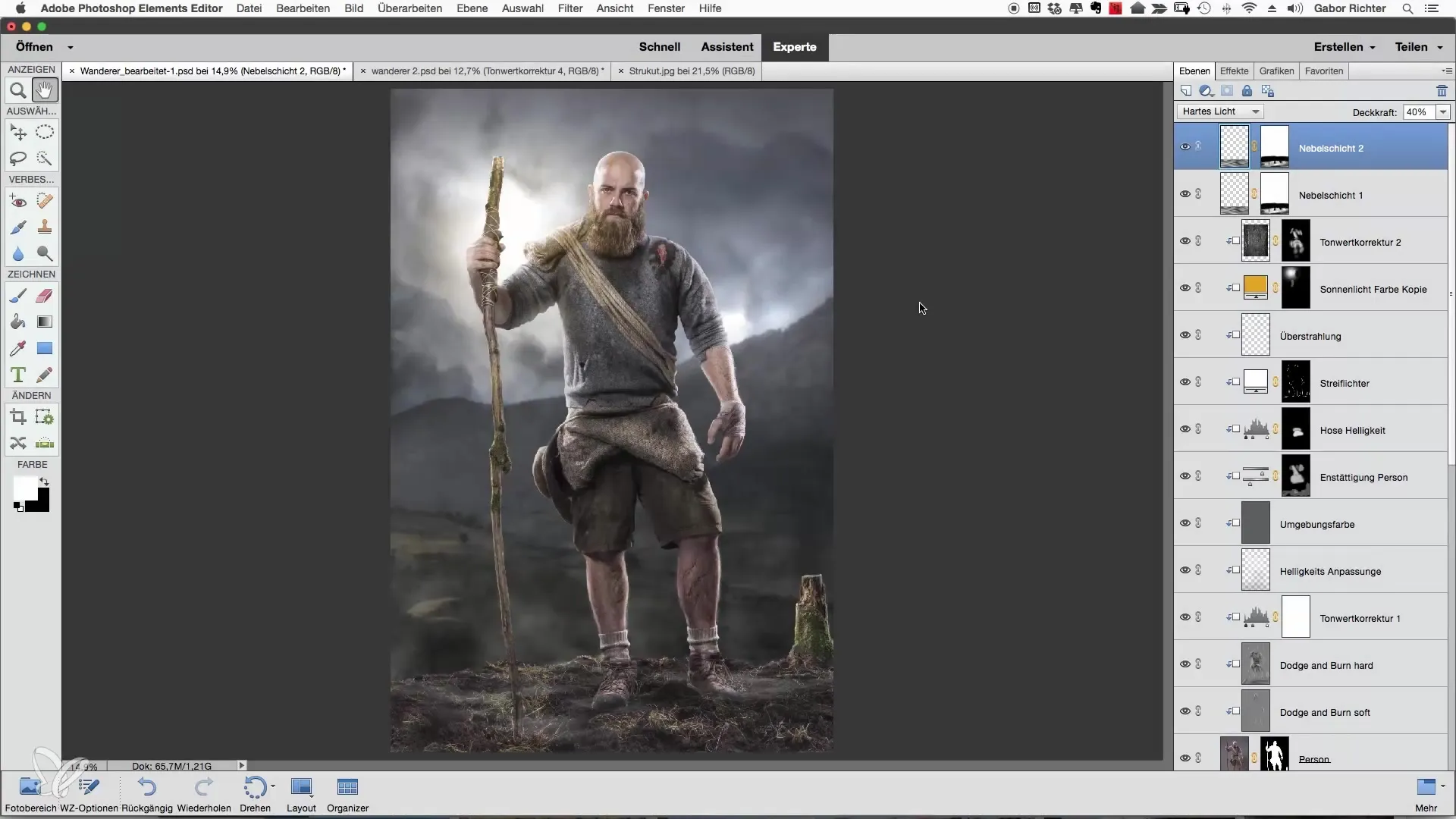
Langkah 2: Memilih Suasana Warna
Pilihlah warna dasar untuk tampilan gambar Anda. Saya sarankan menggunakan nada hangat yang tidak terlalu mencolok. Pastikan warna yang dipilih adalah nada pastel untuk menghasilkan efek yang alami. Dalam tutorial ini, kami menggunakan oranye hangat.
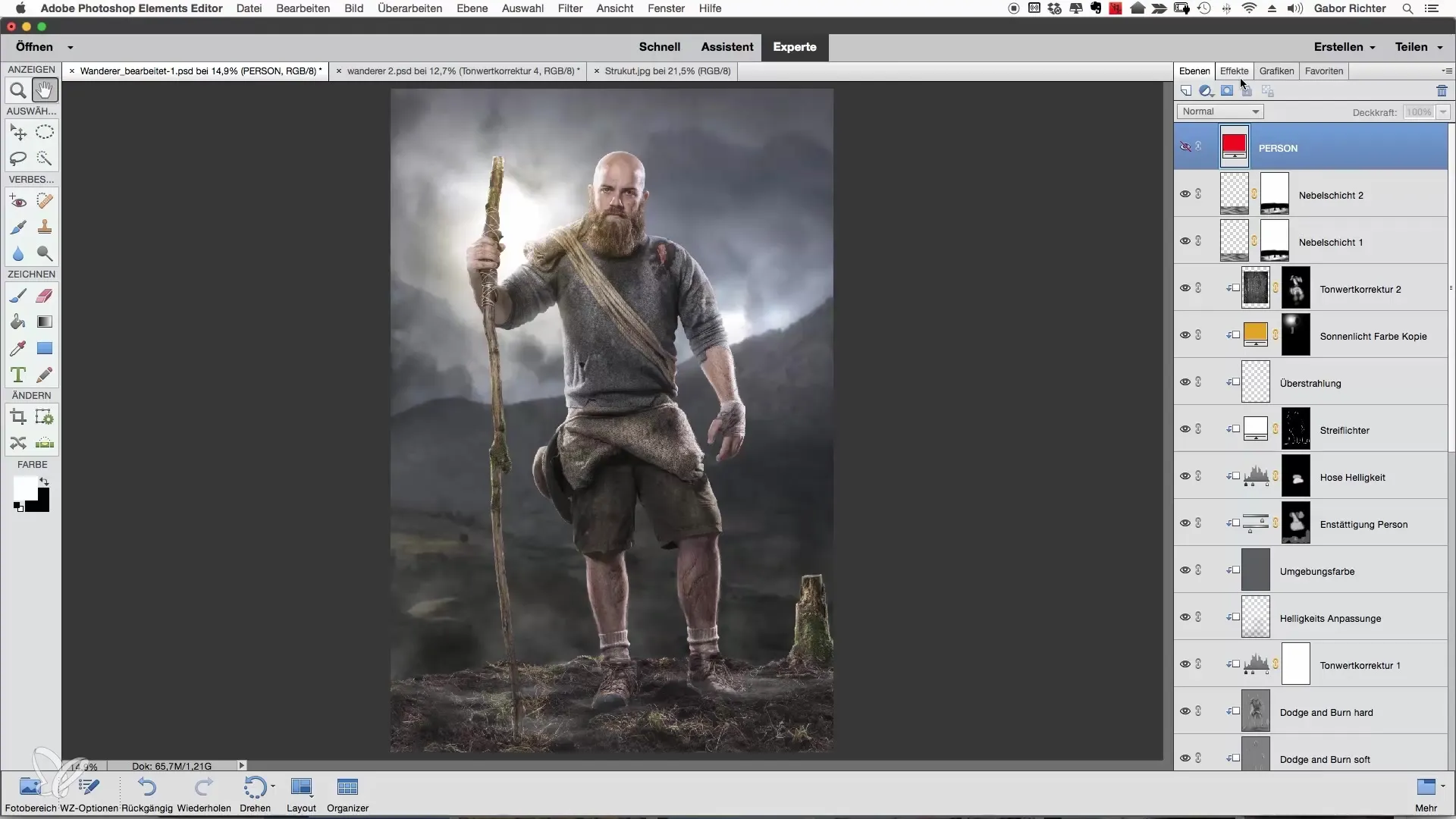
Langkah 3: Menambahkan Area Warna
Selanjutnya, buatlah bidang warna di atas lapisan "Orang" Anda. Pilih oranye yang telah Anda tentukan sebelumnya. Atur mode lapisan ke "cahaya lembut" untuk memberikan warna yang harmonis pada gambar. Dengan opasitas, Anda dapat menyesuaikan intensitas bidang warna – dalam hal ini, nilai sekitar 30% adalah optimal.
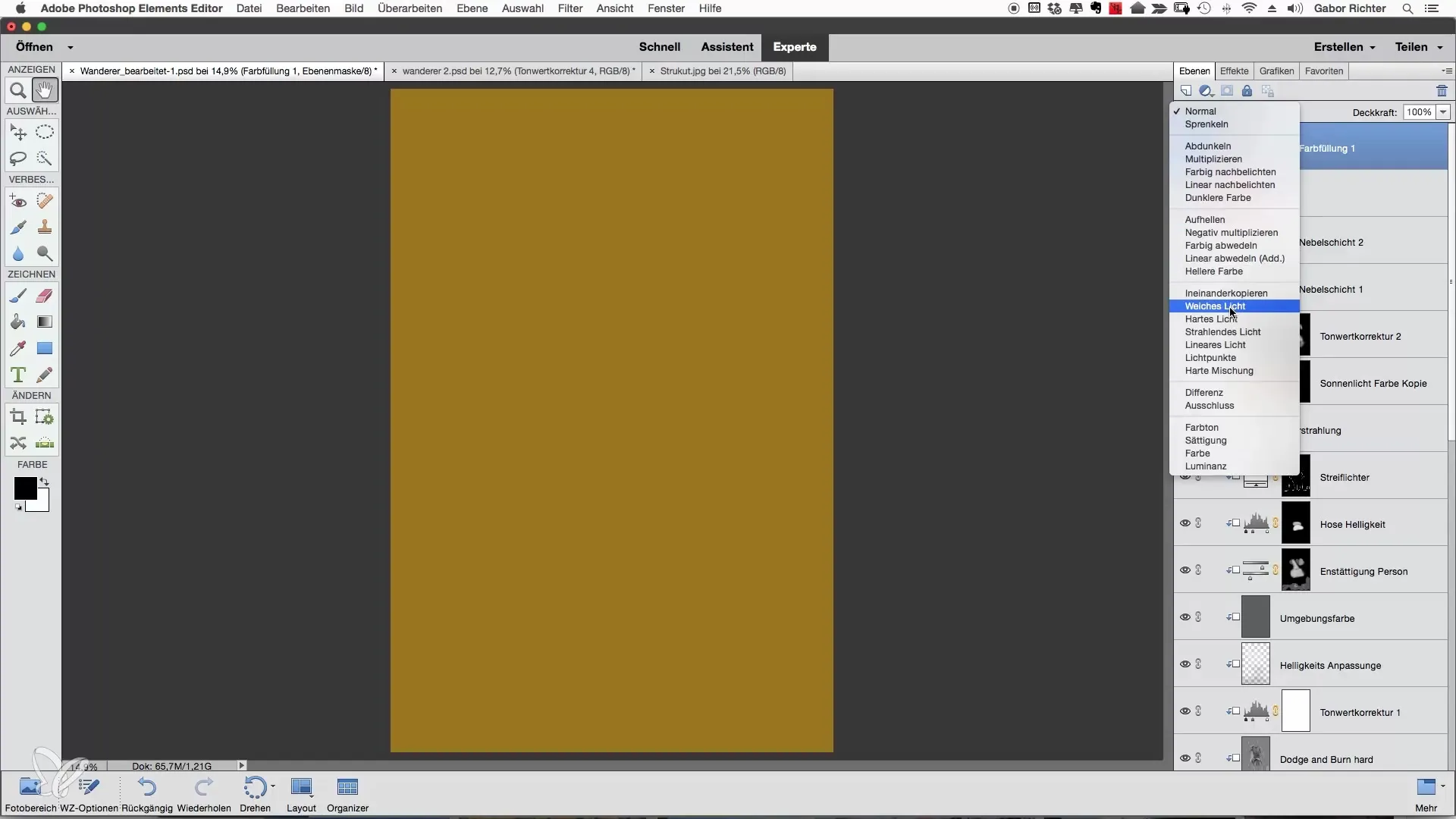
Langkah 4: Meningkatkan Kontras
Untuk lebih meningkatkan tampilan gambar, tambahkan lapisan penyesuaian untuk nada/kejenuhan. Atur kejenuhan ke -0 untuk hanya mendapatkan informasi kecerahan, dan pilih "cahaya lembut" sebagai metode pengisian. Ini akan memberikan kontras yang menyenangkan dalam gambar Anda.
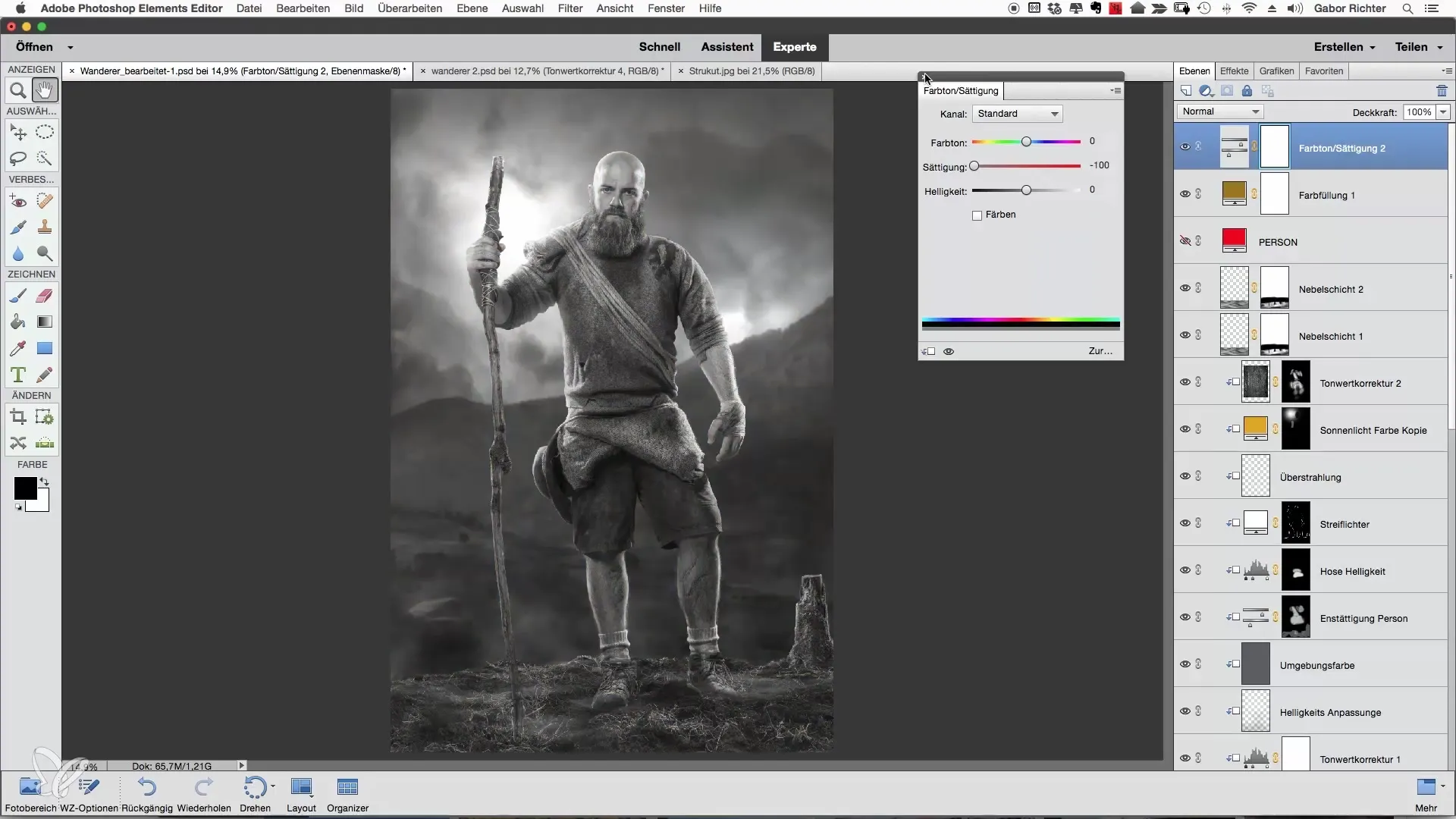
Langkah 5: Mewarnai Bayangan
Selanjutnya, Anda harus secara selektif mewarnai bayangan komposisi gambar Anda. Untuk melakukan ini, masuk ke pengaturan penyesuaian nada. Periksa apakah Anda dapat membuat gambar sedikit lebih terang, lalu sesuaikan nada biru di bayangan. Menambahkan sedikit nuansa kuning dapat membantu menyeimbangkan warna biru.
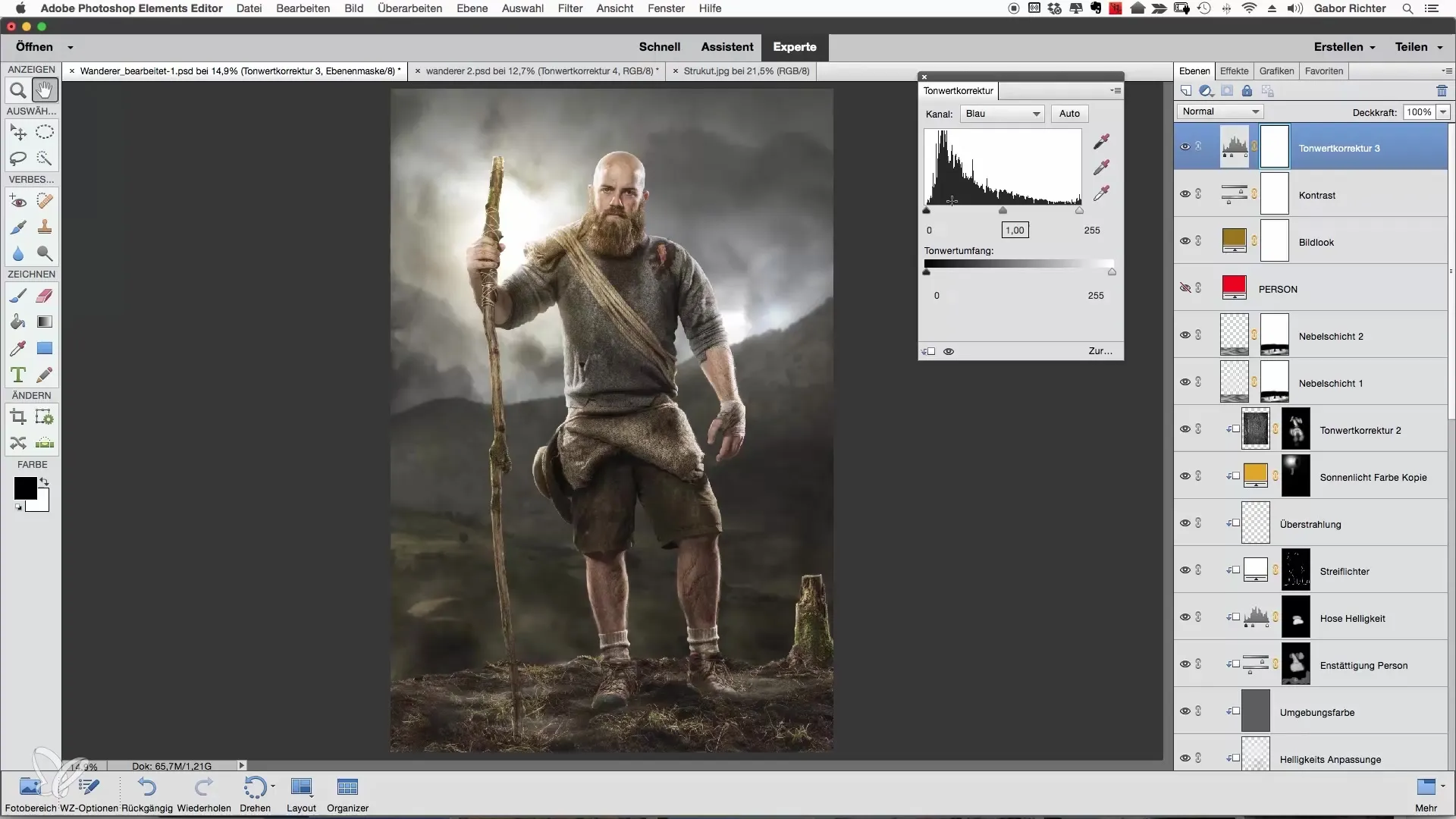
Langkah 6: Menggunakan Vignette
Untuk menarik perhatian lebih pada orang dalam gambar, Anda dapat menambahkan vignette. Gambarlah elips dan letakkan di atas orang tersebut. Ubah kecerahan di area tengah untuk meningkatkan fokus.
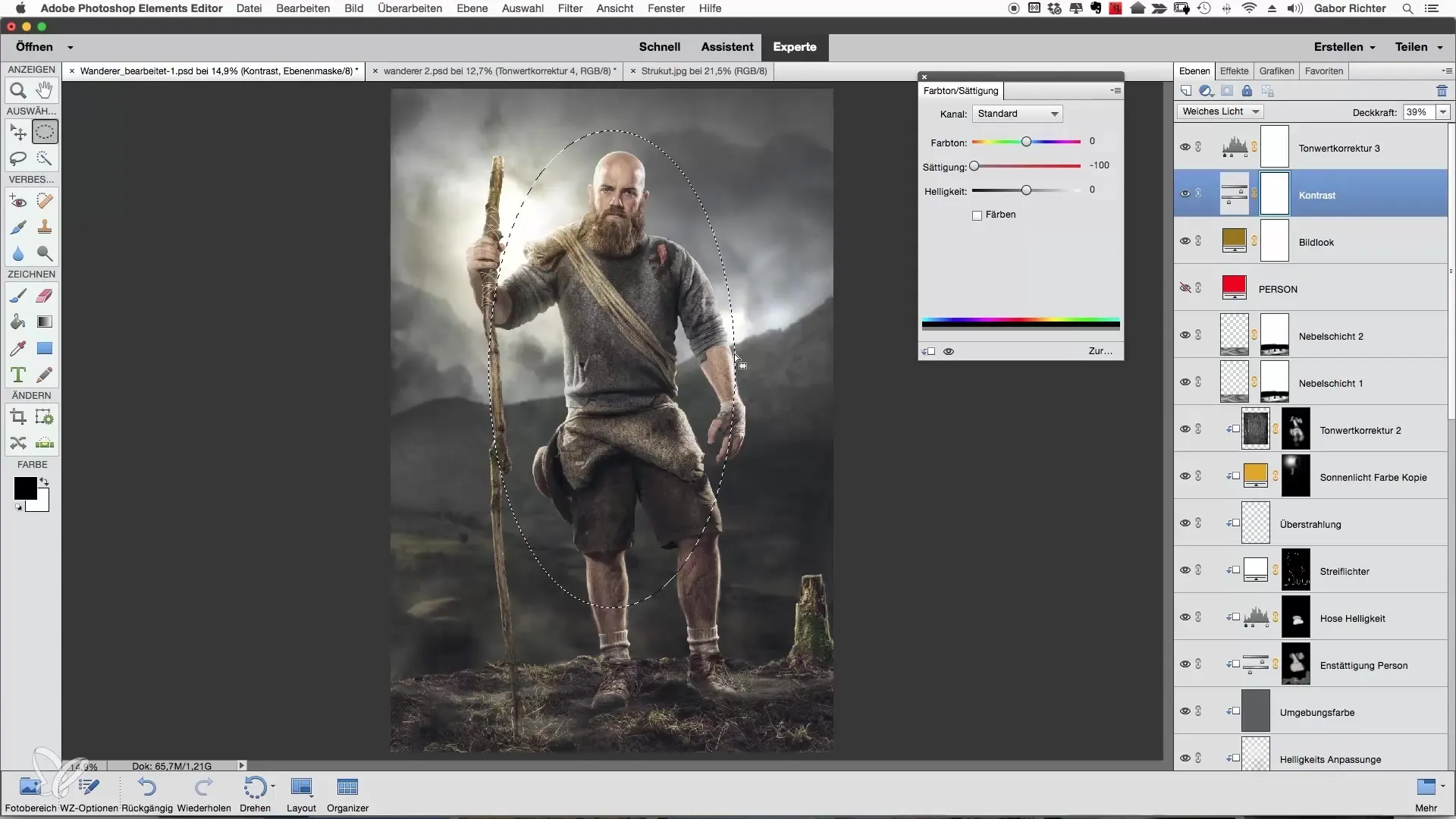
Langkah 7: Menyesuaikan Vignette
Anda harus menyesuaikan elips untuk memastikan bahwa efek tidak terlalu tajam. Perbesar vignette jika perlu, dan gunakan penyesuaian nada untuk mengurangi kegelapan. Vignette yang disesuaikan dengan baik akan membuat subjek utama dalam gambar lebih menonjol.
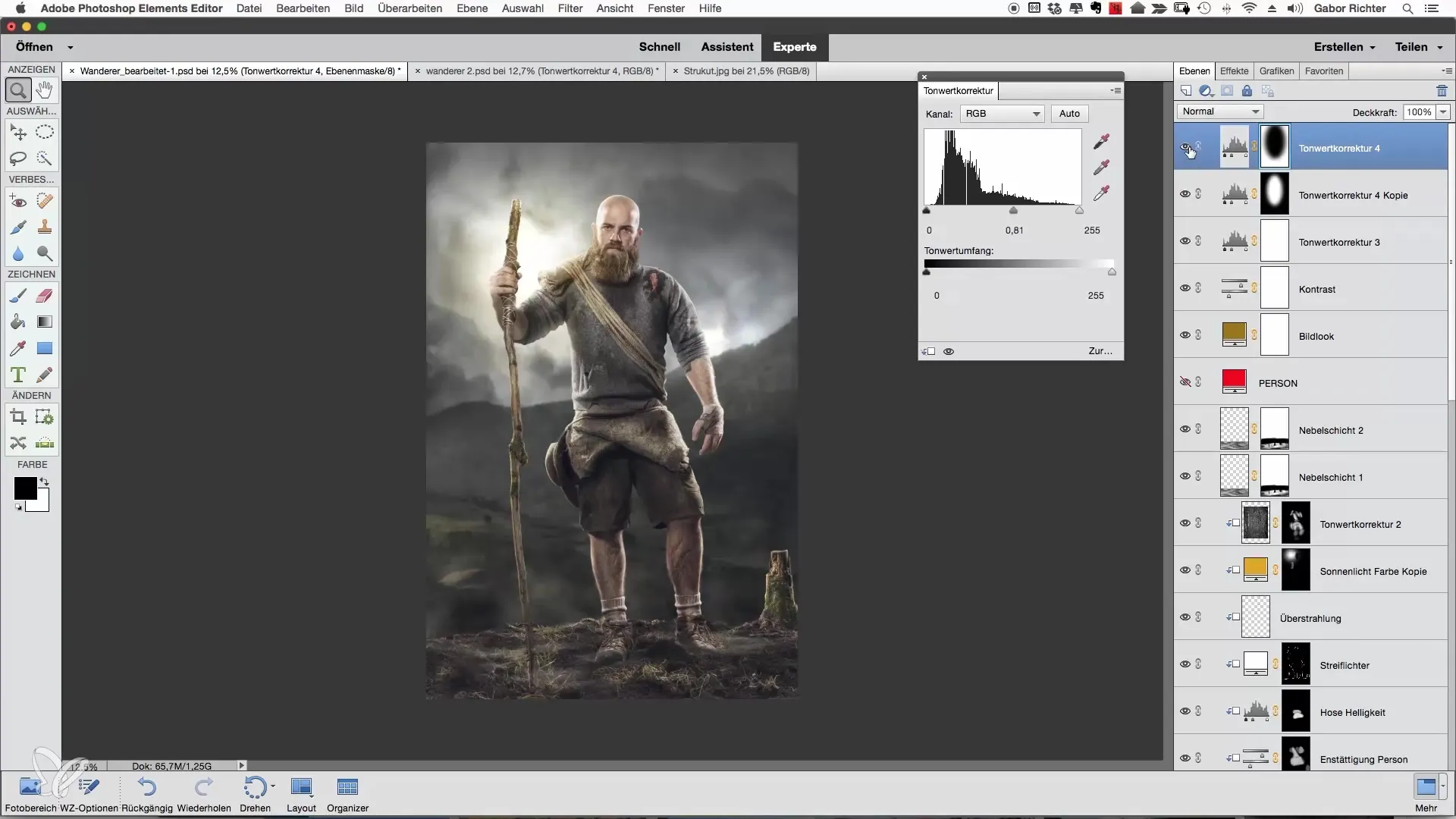
Langkah 8: Penyelesaian Akhir
Terakhir, periksa apakah Anda puas dengan keseluruhan gambar. Anda telah menciptakan tampilan gambar yang sesuai dengan orang Anda dan menyampaikan suasana yang diinginkan. Jika perlu, Anda dapat menyesuaikan kontras atau nada untuk lebih mengoptimalkan gambar Anda.
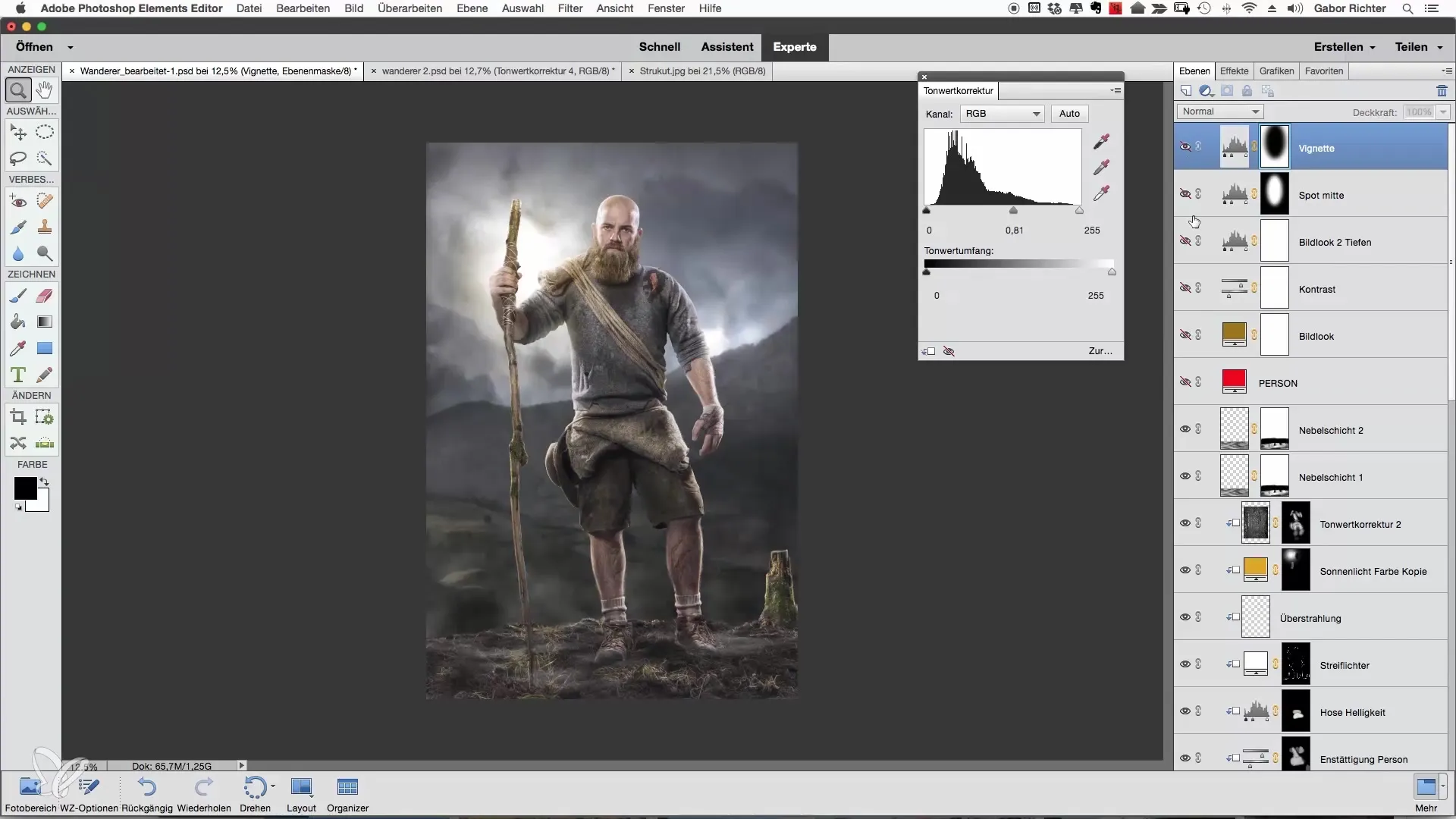
Ringkasan - Menyesuaikan Tampilan Gambar di Photoshop Elements: Panduan Komprehensif
Anda telah mempelajari langkah-langkah untuk menciptakan tampilan gambar di Photoshop Elements. Dengan penggunaan warna, kontras, dan kecerahan yang tepat, Anda dapat memberikan ekspresi yang diinginkan pada gambar Anda dan menjadikannya unik.
Pertanyaan yang Sering Diajukan
Bagaimana saya memilih suasana warna yang tepat untuk gambar saya?Pilihlah terlebih dahulu nada hangat atau dingin sesuai suasana yang diinginkan.
Apa keuntungan dari lapisan penyesuaian?Lapisan penyesuaian memungkinkan Anda untuk mengedit warna dan kontras tanpa merusak dan melakukan perubahan kapan saja.
Bisakah saya berkreasi dalam pemilihan warna?Ya, eksperimenlah dengan berbagai warna dan nada untuk mendapatkan tampilan terbaik untuk gambar Anda.
Bagaimana saya dapat menyesuaikan efek vignette?Ukuran dan intensitas vignette dapat diubah melalui transformasi dan penyesuaian nada.
Apa dampak dari opasitas terhadap bidang warna?Opasitas memengaruhi seberapa kuat nada berinteraksi dengan gambar. Opasitas yang lebih rendah menghasilkan penyesuaian warna yang lebih halus.


